Connecter vos Galaxy Buds à un téléphone ou un autre appareil

La gamme Galaxy Buds de Samsung est une série d'écouteurs sans fil vous permettant d’écouter de la musique ou répondre à des appels téléphoniques, tout en étant libre de vos mouvements. Cette gamme comprend les Galaxy Buds, Galaxy Buds+, Galaxy Buds Live et Galaxy Buds Pro au Canada. Les écouteurs peuvent être connectés à différents types d’appareils (téléphone intelligent, tablettes, ordinateurs, objets connectés, etc.) et même offrir de nouvelles fonctionnalités en fonction de l’appareil auxquels ils sont jumelés.
Note : Les informations fournies concernent les écouteurs de la gamme Galaxy Buds vendus au Canada. Le contenu des écrans et les paramètres disponibles peuvent varier en fonction de votre fournisseur de services sans fil Canadien, de l'appareil mobile utilisée et de la version du système d'exploitation mobile installé sur celui-ci.
- En connectant les écouteurs de la gamme Galaxy Buds à un appareil Bluetooth, vous pouvez écouter de la musique ou faire des appels téléphoniques. Mais pour bénéficier de la meilleure expérience possible, nous vous conseillons d’utiliser l’application Galaxy Wearable pour connecter les écouteurs avec un téléphone intelligent ou une tablette Samsung de la gamme Galaxy.
- L’application Galaxy Wearable permet de connecter les écouteurs de la gamme Galaxy Buds avec un téléphone intelligent ou une tablette exploitant la version 5.0 du système d'exploitation mobile Android (ou toute version ultérieure) et disposant d’au moins 1,5 Go de mémoire vive (RAM).
- Le Mode Jeu n’est disponible que lorsque les écouteurs sont connectés à un appareil mobile Samsung utilisant l’application Galaxy Wearable. Cela dit, le Mode Jeu n’est pas disponible avec les Galaxy Buds (première génération).
- L’application Samsung Galaxy Buds permet de connecter les Galaxy Buds+ ou les Galaxy Buds Live à un iPhone 7 (ou tout modèle plus récent) fonctionnant avec la version 10 (ou toute version ultérieure) du système iOS.
- Les Galaxy Buds et les Galaxy Buds Pro ne sont pas compatibles avec l’application Samsung Galaxy Buds pour iPhone mais ils peuvent être connectés à un appareil iOS en utilisant la technologie Bluetooth.
- Les écouteurs ne peuvent pas être connectés à deux appareils différents en même temps.
Note : Dans cette section, nous expliquerons comment connecter vos écouteurs de la gamme Galaxy Buds à votre appareil mobile Android et en utilisant l’application Galaxy Wearable pour la première fois. Si vous avez déjà connecté des accessoires à l’application Galaxy Wearable et que vous utilisez cette application de façon régulière, consultez la section suivante (Ajouter vos écouteurs à l’application Galaxy Wearable).
Note : l’application Galaxy Wearable est généralement préinstallée sur les appareils mobiles Samsung et disponible dans le dossier Samsung.
Note : Assurez-vous que les écouteurs et l’étui de chargement sont chargés avant de tenter de les connecter à un appareil mobile. Sans cela, la procédure échouera.
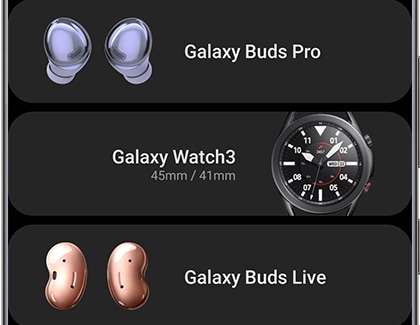
Note : S’il s’agit de la première fois que vous utilisez l’application Galaxy Wearable, il vous sera demandé d’accorder un certain nombre d’autorisations à l’application. Ces autorisations sont nécessaires au fonctionnement de l’application Galaxy Wearable.
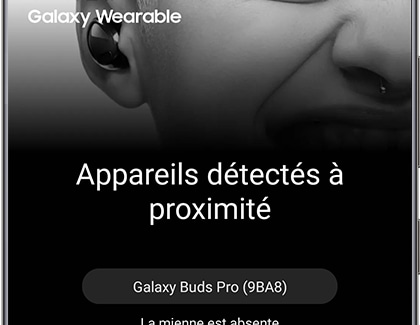
Note : Si l’application est incapable de détecter les écouteurs et que le témoin lumineux vert de l’étui de chargement est toujours visible, commencez par toucher Rechercher les appareils à proximité (au bas de l’écran). Si la procédure échoue un fois de plus ou si le témoin lumineux vert de l’étui de chargement n’est plus visible, refermez le couvercle de l’étui, attendez 2 ou 3 secondes, ouvrez à nouveau l’étui. Vous devriez voir le témoin lumineux vert de l’étui de chargement. Si tel est le cas, touchez à nouveau Rechercher les appareils à proximité (au bas de l’écran). N’oubliez pas que la mise en veille de votre appareil Android pendant la procédure la fera échouer.
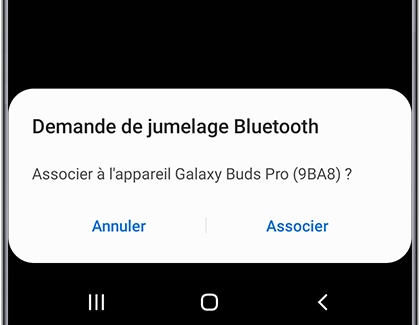
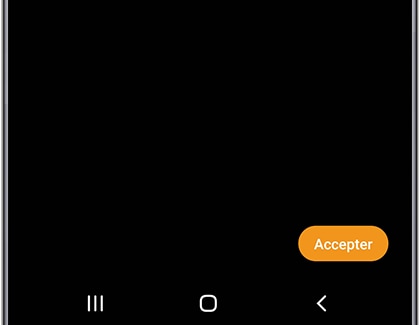
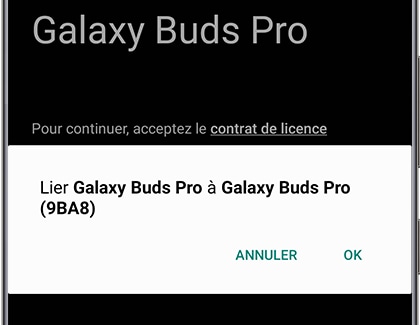
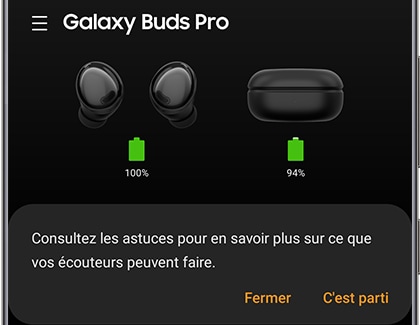
Note : Faites défiler le menu pour accéder à toutes les options disponibles.
Note : Dans cette section, nous expliquerons comment ajouter vos écouteurs de la gamme Galaxy Buds aux utilisateurs qui ont déjà connecté des accessoires à l’application Galaxy Wearable et qui utilisent cette application de façon régulière. S’il s’agit de la première fois que vous utilisez l’application Galaxy Wearable, consultez la section précédente (Connecter vos écouteurs à un appareil Android en utilisant l’application Galaxy Wearable).
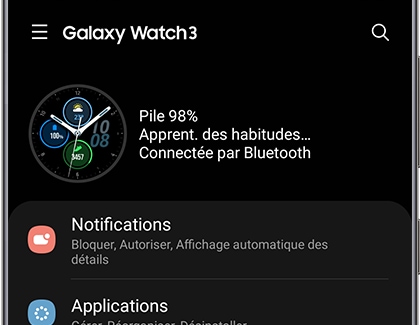
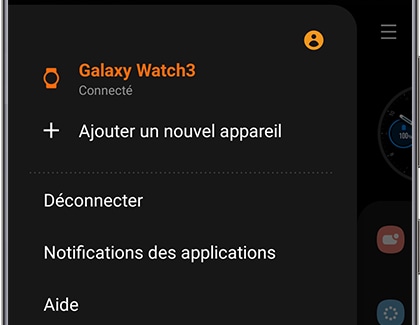
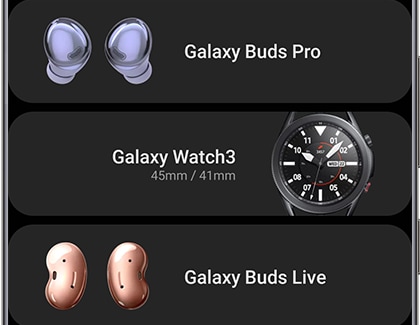
Note : Assurez-vous que les écouteurs et l’étui de chargement sont chargés avant de tenter de les connecter à un appareil mobile. Sans cela, la procédure échouera.
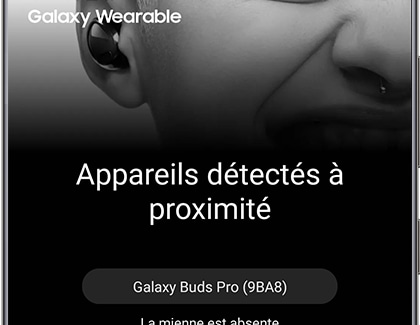
Note : Si l’application est incapable de détecter les écouteurs et que le témoin lumineux vert de l’étui de chargement est toujours visible, commencez par toucher Rechercher les appareils à proximité (au bas de l’écran). Si la procédure échoue un fois de plus ou si le témoin lumineux vert de l’étui de chargement n’est plus visible, refermez le couvercle de l’étui, attendez 2 ou 3 secondes, ouvrez à nouveau l’étui. Vous devriez voir le témoin lumineux vert de l’étui de chargement. Si tel est le cas, touchez à nouveau Rechercher les appareils à proximité (au bas de l’écran). N’oubliez pas que la mise en veille de votre appareil Android pendant la procédure la fera échouer.
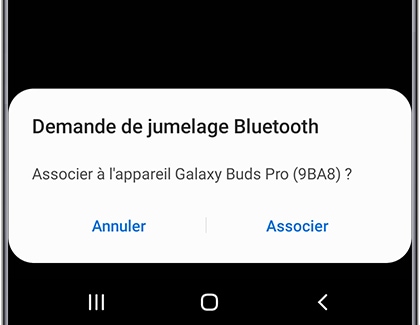
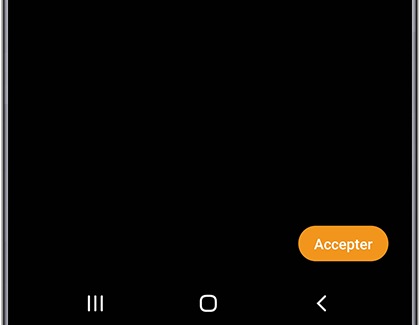
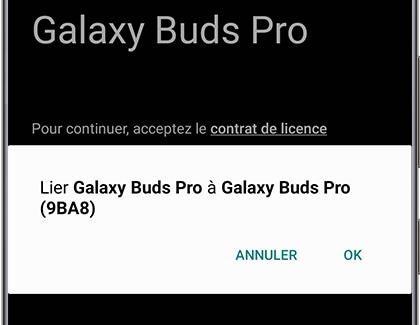
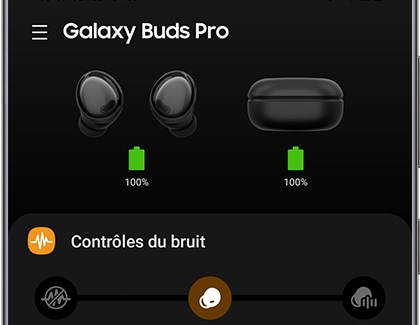
Note : Faites défiler le menu pour accéder à toutes les options disponibles.
Note : Si ce n’est pas déjà fait, installez l’application Samsung Galaxy Buds sur votre appareil iOS. L’application est compatible avec l’iPhone 7 (ou tout modèle plus récent) fonctionnant avec la version 10 (ou toute version ultérieure) du système iOS. Assurez-vous que les écouteurs et l’étui de chargement sont chargés avant de tenter de les connecter à un appareil mobile. Sans cela, la procédure échouera.
Assurez-vous que le Bluetooth est activé sur votre appareil iOS. Lancez l’application Samsung Galaxy Buds et touchez Démarrer. Placez les écouteurs dans leur étui de chargement, refermez le couvercle de l’étui et ouvrez-le à nouveau (vous devriez voir le témoin lumineux vert de l’étui de chargement à ce stade).
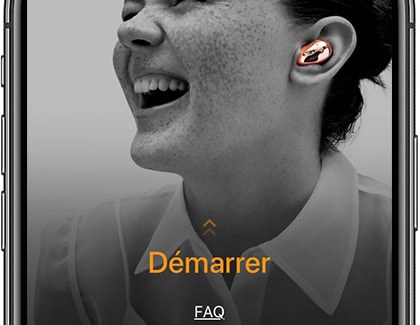
En utilisant la liste visible sur l’écran de votre appareil mobile, sélectionnez Galaxy Buds+ ou Galaxy Buds Live. Si tout s'est déroulé comme prévu, vos écouteurs devraient apparaître dans la liste des « Appareils détectés à proximité ». Touchez le nom de vos écouteurs pour démarrer la procédure de jumelage. Suivez ensuite les instructions qui s’afficheront à l’écran pour compléter la procédure de connexion.
Note : Si l’application est incapable de détecter les écouteurs et que le témoin lumineux vert de l’étui de chargement est toujours visible, commencez par toucher Rechercher les appareils à proximité. Si la procédure échoue un fois de plus ou si le témoin lumineux vert de l’étui de chargement n’est plus visible, refermez le couvercle de l’étui, attendez 2 ou 3 secondes, ouvrez à nouveau l’étui. Vous devriez voir le témoin lumineux vert de l’étui de chargement. Si tel est le cas, touchez à nouveau Rechercher les appareils à proximité. N’oubliez pas que la mise en veille de votre appareil iOS pendant la procédure la fera échouer.
Quels que soient les Galaxy Buds et le type d’appareil iOS que vous possédez, il est possible de connecter les écouteurs à votre appareil mobile Apple en utilisant la technologie Bluetooth.
Note : Assurez-vous que les écouteurs et l’étui de chargement sont chargés avant de tenter de les connecter à un appareil mobile. Sans cela, la procédure échouera.
Naviguez vers Réglages et sélectionnez Bluetooth. Si ce n’est pas fait, activez le Bluetooth. Placez les écouteurs dans leur étui de chargement, refermez le couvercle de l’étui, attendez 5 secondes environ, et ouvrez à nouveau le couvercle (vous devriez voir le témoin lumineux vert de l’étui de chargement à ce stade). Après quelques secondes d’attente, vos Galaxy Buds devraient être détectés. Il vous suffit alors de toucher le nom de vos écouteurs pour qu’ils soient connectés à votre appareil iOS et qu’ils soient prêts à être utilisés.
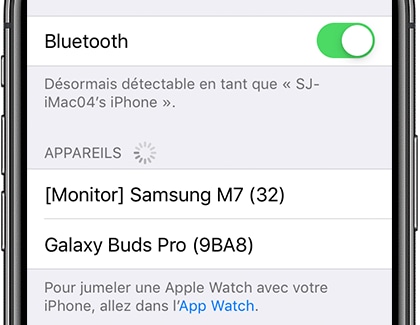
Note : Si votre appareil iOS ne peut détecter les écouteurs, ou si le témoin lumineux vert de l’étui de chargement n’est plus visible, refermez le couvercle de l’étui, attendez 2 ou 3 secondes, ouvrez à nouveau l’étui. N’hésitez pas non plus à être patient lors de la première connexion (certains appareils ont nécessité 1 minute pour détecter les écouteurs lors de nos tests).
Il est possible de connecter vos écouteurs de la gamme Galaxy Buds à virtuellement n’importe quel appareil Bluetooth (téléphone intelligent, tablette, montre connectée, télévision intelligente, ordinateur, etc.) en utilisant la technologie Bluetooth.
Naviguez vers le menu Bluetooth de votre appareil ou le menu adéquat (en particulier s’il s’agit d’une télévision). Placez les écouteurs dans leur étui de chargement, refermez le couvercle de l’étui, attendez 5 secondes environ, et ouvrez à nouveau le couvercle (vous devriez voir le témoin lumineux vert de l’étui de chargement à ce stade). Après quelques secondes d’attente, vos Galaxy Buds devraient être détectés. Il vous suffit alors de sélectionner vos écouteurs pour qu’ils soient connectés à votre appareil Bluetooth et qu’ils soient prêts à être utilisés.
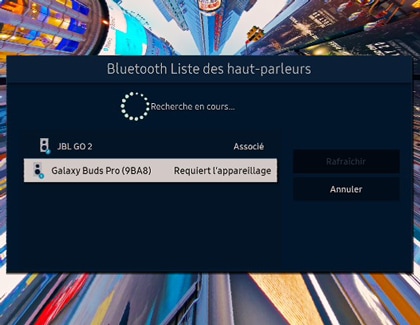
Note : Il est possible que certains appareils Bluetooth ne soient pas compatibles avec vos écouteurs.
Il existe différentes façons de déconnecter vos Galaxy Buds, Galaxy Buds+, Galaxy Buds Live ou Galaxy Buds Pro de l’appareil auxquels ils sont connectés :
- La procédure la plus universelle et la plus simple consiste à tout simplement placer les écouteurs dans leur étui de chargement et refermer le couvercle de l’étui.

- Si vous utilisez l’application Galaxy Wearable, touchez l’icône Menu qui se trouve dans le coin supérieur gauche de l’écran (l’icône représente 3 petits traits verticaux et parallèles). Enfin, touchez Déconnecter.
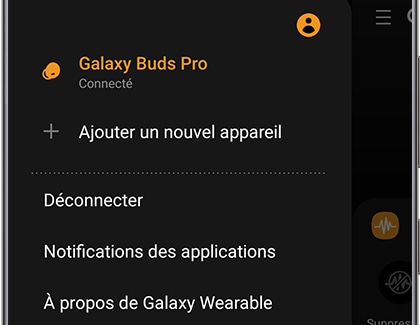
- Si vos écouteurs sont connectés à un appareil Bluetooth, ouvrez le menu Bluetooth sur l’appareil Bluetooth. Touchez l’icône Paramètres qui se trouve juste à côté du nom de vos écouteurs et touchez Déconnecter.
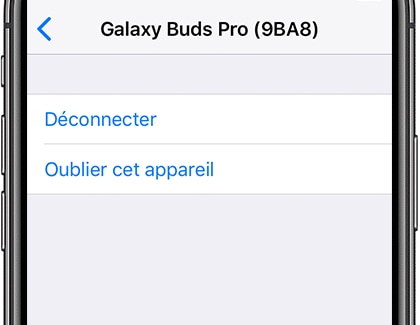
Merci pour votre avis
Veuillez répondre à toutes questions.
RC01_Static Content : This text is only displayed on the editor page
RC01_Static Content : This text is only displayed on the editor page